- Firewall
- Endpoint
- Central
- Zubehör
- Services
-
Information
- Blogs
-
Anleitungen
-
UTM Online Hilfe 9.400
- WebAdmin
- Dashboard
- Verwaltung
- Definitionen & Benutzer
- Schnittstellen & Routing
- Netzwerkdienste
- Network Protection
- Web Protection
- Email Protection
- Advanced Protection
- Endpoint Protection
- Wireless Protection
- Webserver Protection
- RED-Verwaltung
- Site-to-Site-VPN
- Fernzugriff
- Protokolle & Berichte
- Support
- Benutzerportal
- UTM Online Hilfe 9.500
- Sophos Firewall OS Version 16.5
- Sophos Firewall OS Version 17.0
- Sophos Firewall OS Version 20.0
- Sophos Firewall OS Version 21.0
- Sophos Firewall OS Version 21.5
- Quick Start Guide
- Rackmounting Kit Montageanleitung
- LAN Module Montageanleitung
- Bedienungsanleitung Sophos Access Points
- 5G-Modul konfigurieren
- 3G / 4G-Erweiterungsmodul Montageanleitung
- Wi-Fi Expansion-Modul Montage Anleitung
-
UTM Online Hilfe 9.400
- UTMshop
- Support Portal
- Academy
Allgemein
Auf der Registerkarte Verwaltung > Anpassungen > Allgemein können Sie allgemeine Einstellungen für Statusmeldungen vornehmen, die Benutzern angezeigt werden. Beachten Sie, dass UTF-8/Unicode unterstützt wird.
Das Beispiel unten zeigt die anpassbaren globalen Optionen (Firmenlogo und Firmenspezifischer Text) in einer beispielhaften „Inhalt blockiert“-Nachricht, die auf der Seite Verwaltung > Anpassungen > Web-Meldungen angepasst werden kann.
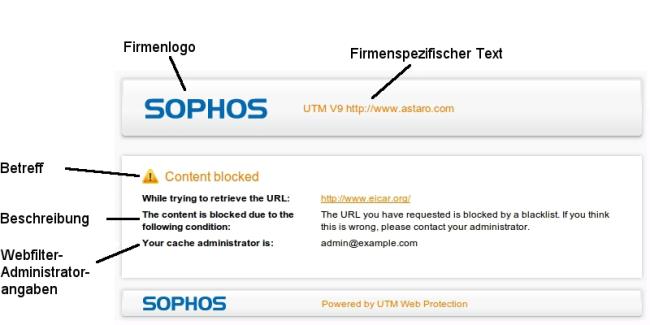
Anpassungen: Beispiel einer blockierten Webseite mit Angabe der anpassbaren Elemente
Firmenlogo
Hier können Sie Ihr eigenes Firmenlogo/-banner (nur im png-Format) hochladen, das in den folgenden Fällen verwendet wird:
- Web-Meldungen
- Blockierte POP3-E-Mails
- Statusmeldungen zur Aufhebung der Quarantäne (werden angezeigt, wenn eine als Spam eingestufte E-Mail über den Quarantänebericht aus der Quarantäne freigegeben oder auf die Positivliste (Whitelist) gesetzt wurde)
- Quarantänebericht
Einige der Benutzermeldungen sind für das Standard-Logo optimiert (195 x 73 Pixel mit transparentem Hintergrund). Um ein optimales Ergebnis zu erhalten, sollten Sie ein Bild mit den gleichen Eigenschaften verwenden.
Um ein Logo hochzuladen:
-
Öffnen Sie das Dialogfenster Datei hochladen.
Klicken Sie dazu auf das Ordnersymbol neben dem Feld Neues Logo hochladen.
Das Dialogfenster Datei hochladen öffnet sich.
-
Wählen Sie das Logo aus.
Wechseln Sie in das Verzeichnis, in dem sich das Firmenlogo befindet.
Wählen Sie das Logo aus und klicken Sie auf Hochladen starten.
-
Klicken Sie auf Übernehmen.
Das Logo wird hochgeladen und ersetzt dabei die zuvor installierte Datei.
Firmenspezifischer Text
Hierbei handelt es sich um den Text unterhalb des Firmenlogos auf der Standard-Fehlermeldungsseite, die vom Browser angezeigt wird, wenn ein Benutzer eine Website öffnet, die vom Virenscanner oder dem Inhaltsfilter von Sophos UTM blockiert wird. Sie können hier z.B. die Kontaktdaten des Administrators eintragen.
Hilfe benötigt?
Die Anleitung passt nicht zu Ihrer Situation oder funktioniert nicht wie erwartet? Wir stehen Ihnen gern zur Seite, damit Ihre Konfiguration reibungslos funktioniert. Unser zertifiziertes Support-Team hilft Ihnen schnell weiter:

 Verwandte Themen
Verwandte Themen